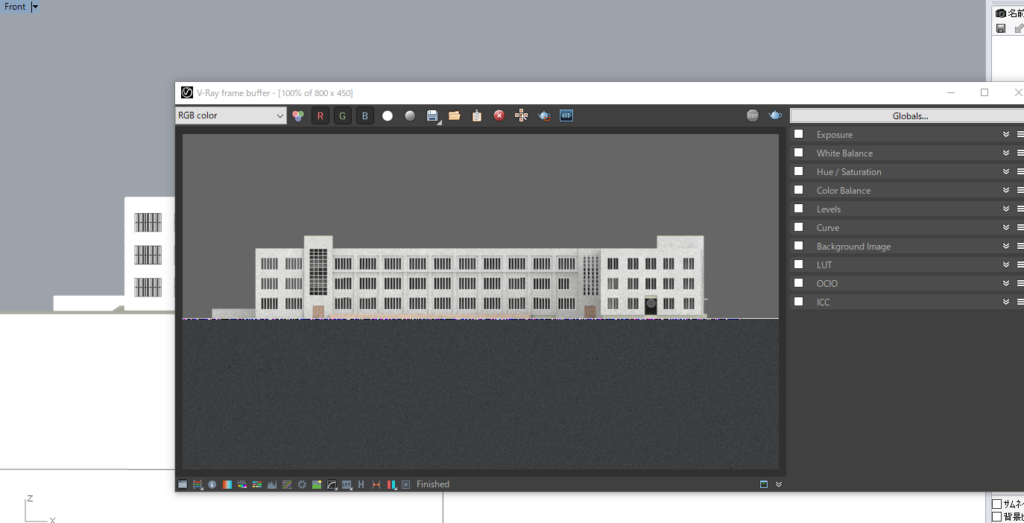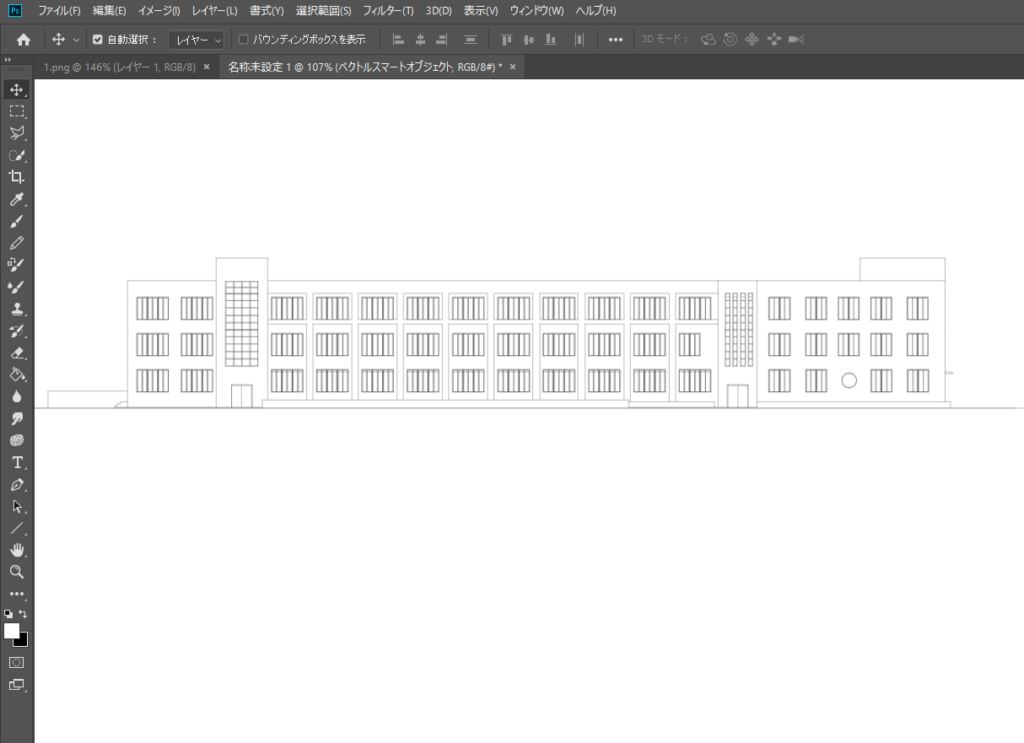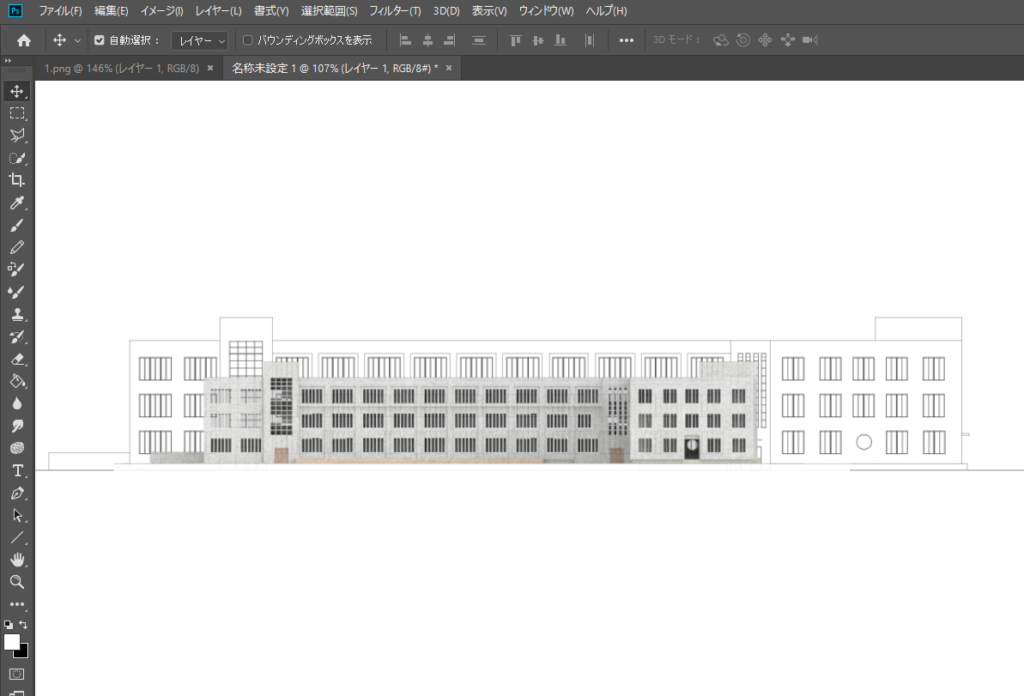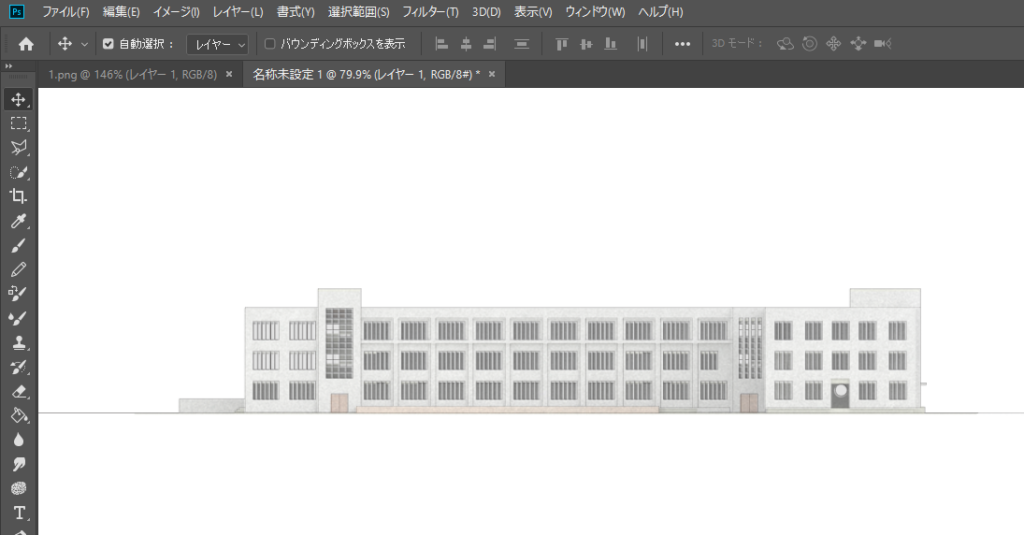- Home
- /
- Adobe
- /
- Illustrator
- /
- 図面をレンダリングできる!?Rhinocerosなどの対応プラグインV-Rayをつかってみよう!
図面をレンダリングできる!?Rhinocerosなどの対応プラグインV-Rayをつかってみよう!

建築プレゼンにおいてしばしば扱われる「立面図」や「断面図」。
パース並みに空間を表現できるうえに、パースよりも客観性が高いため表現としても説明としても大きな強みを持っています。
さてこの断面図、みなさんどう作成していますか?ーと聞くと、おそらく90パーセントくらいの方はCADから持ってきたPhotoshopで着色、マテリアル割をしていくといった手順だとおもわれます。
ところがタイトルにモデリングあるRhinocerosやSketchUP、3ds MAXなどに対応するプラグインソフト「V-Ray」を用いることで、Photoshopなどで着際する手間をとることなくソフトから立断面図を直接レンダリングできるようになるのです。(記事の尺の都合でV-Rayの使用方法に関しては割愛させていただいていますが、今後記事化させていただくかもしれません。)
なお、本記事では説明にあたってRhinocerosを用いています。
まずはRhinocerosへ図面化したいモデルをインポートし、レンダリング可能な状態へ設定を変更していきます。
変更手順の記事はこちらへ↓(Rhinocerosですべてモデリングした方はこのステップは不要です)
[blogcard url=”https://media.beaver-archi.com/rhinoceros/2989/”]それではスタートしていきましょう!
[PR]
立断面をレンダリング
まずは立、断面図のレンダリングからスタートします。方法はシンプル。先ずは立面図。Rhinocerosの「Perspective」タブではなく「Left」や「Right」タブでレンダリングを行います。
つぎに断面図です。コマンドClippingPlaneを用いて断面を設置し、同様にレンダリングします。このコマンドの使用方法に関しては過去の記事で解説させていただいていますのでご紹介しておきます。こちら↓をどうぞ
[blogcard url=”https://media.beaver-archi.com/rhinoceros/1459/”][求人情報]
各図面線の書き出し
次に、各立断面の図面線をコマンドMake2Dを用いて抽出し、任意の縮尺でIllustratorへ書き出します。これで準備は完了しました。
Photoshop上で図面とレンダリングの合成
レンダリングした画像は縮尺が不明なものの、消失点が存在しないため拡大/縮小をしていけば図面と完全に一致したものなってくれるはずです。
この画像をもとに図面を作成していけばいいわけです。それではいってみましょう
①まずIllustratorからPhotoshopへ図面をコピペ
②レンダリング画像をPhotoshopへ書き出し、図面にオーバーレイ
③縮尺を調節
完成です!細かいマテリアル割やディテール,添景、空や地面といったモデリングやレンダリングで表現しきれなかった部分はPhotoshopで足していくなどで、短縮した時間で図面のクオリティをあげられる点も魅力ではないでしょうか。
①図面線無バージョン
②図面線有バージョン
まとめ
「いきなりでてきたけどV-Rayってなんだよ?」なんてお声もあると思います。V-RayとはRhinocerosなどに対応するプラグインソフトで、現状レンダリングソフトのなかで最も綺麗にレンダリングできるとされるソフトの1つです。ただこのソフト、筆者の主観もありますがものすごーーーく扱いが難しく、なかなか記事でご紹介するのが難しいんです。
使用方法の説明など、また徐々にご紹介していければと思っております。ではまた!